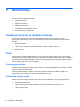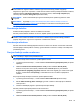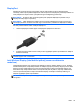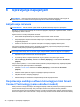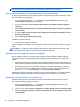User Guide - Windows 8
Table Of Contents
- Dobro došli
- Upoznavanje sa vašim računarom
- Povezivanje na mrežu
- Navigacija korištenjem tastature, pokreta prstima i uređaja za pokazivanje
- Korištenje pokazivačkih uređaja
- Korištenje tastature
- Multimedija
- Upravljanje napajanjem
- Isključivanje računara
- Osvježavanje sadržaja softvera tehnologijom Intel Smart Connect Technology (samo određeni modeli)
- Postavljanje opcija napajanja
- Korištenje stanja za uštedu energije
- Korištenje baterijskog napajanja
- Pronalaženje dodatnih informacija o bateriji
- Korištenje alatke Battery check (Provjera baterije)
- Prikazivanje preostalog nivoa napunjenosti baterije
- Maksimalno produženje vremena pražnjenja baterije
- Upravljanje niskim nivoima napunjenosti baterije
- Umetanje ili uklanjanje baterije
- Štednja baterijskog napajanja
- Pohranjivanje baterije koju može zamijeniti korisnik
- Odlaganje baterije koju može mijenjati korisnik (samo na odabranim modelima)
- Zamjena baterije koju može mijenjati korisnik (samo na odabranim modelima)
- Korištenje vanjskog napajanja naizmjeničnom strujom
- Hibridna grafika (samo odabrani modeli)
- Vanjske kartice i uređaji
- Disk jedinice
- Sigurnost
- Zaštita računara
- Korištenje lozinki
- Postavljanje lozinki u operativnom sistemu Windows
- Postavljanje lozinki u uslužnom programu Computer Setup
- Upravljanje administratorskom lozinkom za BIOS
- Upravljanje lozinkom za DriveLock uslužnog programa Computer Setup
- Korištenje funkcije Automatski DriveLock programa Computer Setup (Postavljanje računara)
- Korištenje antivirusnog softvera
- Korištenje softvera zaštitnog zida
- Instaliranje ažuriranja kritične važnosti
- Korišćenje programa HP Client Security (samo odabrani modeli)
- Instaliranje opcionalnog sigurnosnog kabla
- Korištenje čitača otiska prsta (samo za odabrane modele)
- Održavanje
- Izrada rezervnih kopija i obnova
- Izrada rezervnih kopija podataka
- Izvođenje obnavljanja sistema
- Korištenje Windows alatki za obnovu
- Korištenje alatki za obnovu f11
- Korištenje medija s operativnim sistemom Windows 8 (kupuje se zasebno)
- Korištenje opcije Windows Refresh (Osvježavanje operativnog sistema Windows) za brzu i jednostavnu o ...
- Ukloni sve i ponovo instaliraj Windows
- Korištenja opcije HP Software Setup
- Computer Setup (BIOS) (Postavljanje računara), MultiBoot i System Diagnostics (Dijagnostika sistema)
- Podrška
- Specifikacije
- Putovanje sa računarom
- Rješavanje problema
- Elektrostatičko pražnjenje
- Indeks
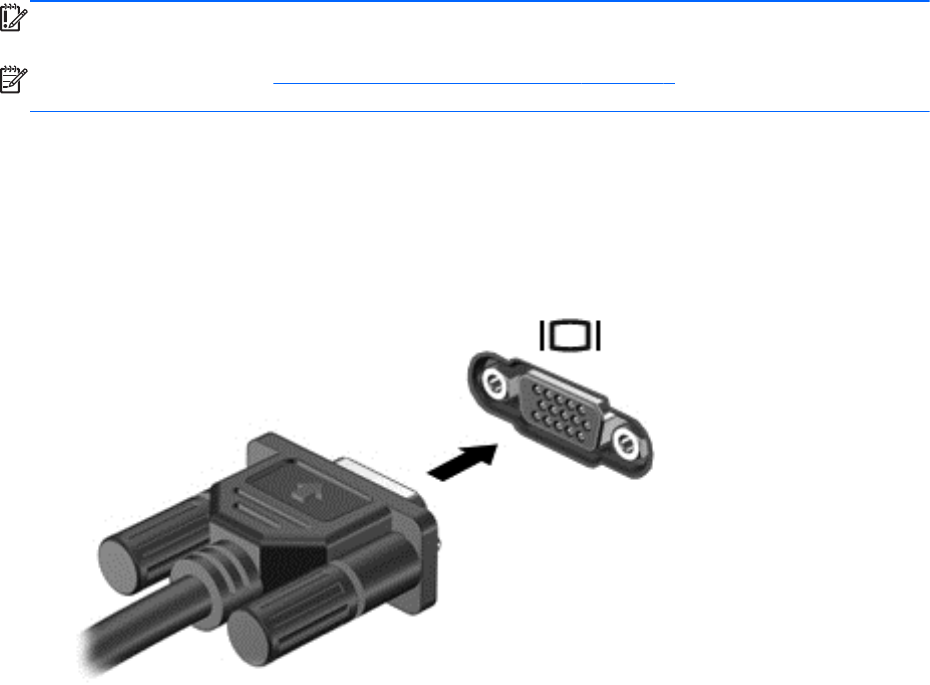
Web kamera (samo na odabranim modelima)
Neki računari sadrže integriranu web kameru. Uz pomoć unaprijed instaliranog softvera, možete
koristiti web kameru za snimanje fotografija ili video snimaka. Možete probno prikazati i sačuvati
fotografiju ili video snimak.
Softver web kamere omogućuje vam da eksperimentišete sa sljedećim karakteristikama:
●
Snimanje i dijeljenje videozapisa
●
Softver za videostreaming uz trenutačnu razmjenu poruka
● Snimanje fotografija
Video
Vaš HP računar je snažan video uređaj koji vam omogućava gledanje živog prijenosa video sadržaja
sa vaših omiljenih web stranica te preuzimanje video sadržaja i filmova koje možete gledati na
računaru bez potrebe pristupa mreži.
Da biste poboljšali uživanje u gledanju koristite jedan od video priključaka i priključite vanjski monitor,
projektor ili TV.
Vaš računar može imati jedan ili više od sljedećih vanjskih video priključaka:
● VGA
● DisplayPort
VAŽNO: Pazite da vanjski uređaj bude povezan na odgovarajući priključak na računaru putem
odgovarajućeg kabla. Pogledajte upute proizvođača ukoliko budete imali nekih pitanja.
NAPOMENA: Pogledajte Upoznavanje sa vašim računarom na strani 3 za više informacija o video
priključcima na računaru.
VGA
Priključak za vanjski monitor, ili VGA priključak, je interfejs uređaja za analogni prikaz koji povezuje
vanjski VGA uređaj za prikazivanje, kao što su vanjski VGA monitor ili VGA projektor, sa računarom.
▲
Da biste povezali VGA uređaj za prikazivanje, spojite kabl uređaja na priključak za vanjski
monitor.
34 Poglavlje 5 Multimedija